如何在電腦上定格影片以詳細顯示重要場景
定格影片或保留行動影片中的特定場景可以有效地將觀眾的注意力集中在主題上。這很像暫停視頻,但可以透過延長該幀的時間長度來實現定格效果技術。儘管它看起來很專業且具有挑戰性,但您可以毫不費力地做到。幸運的是,整個內容將向您介紹 3 個可以幫助凍結影片畫面的最佳工具,每個工具都有詳細的指南。讓我們凍起來吧!
輕鬆製作定格影片的終極方法
讓我們從在程序的幫助下輕鬆向影片添加定格幀的終極方法開始 4Easysoft全能視訊轉換器。此 Windows 和 Mac 軟體支援使用照片和剪輯製作幻燈片和影片。還包括添加濾鏡、效果和過渡。為了完成定格,程式有一個內建編輯器,使用戶能夠修剪、旋轉、裁剪、製作定格等。給編輯帶來任何麻煩。

一鍵輕鬆將影片凍結幀添加到原始剪輯中。
應用效果、專業濾鏡、預製主題和過渡。
可調整的視訊輸出設置,例如解析度、品質、格式等。
它提供超級視頻質量,包括 1080P 和 4K。
步驟1在其主網站上免費下載“4Easysoft Total Video Converter。在桌面上啟動它,然後從上面的選單中轉到“MV Maker”選項卡。然後添加您的影片剪輯。
請注意,要對要凍結的幀進行螢幕截圖,請使用「Ctrl + Print Screen」或「Windows 鍵 + Print Screen」。然後,它們將與視訊剪輯一起添加。
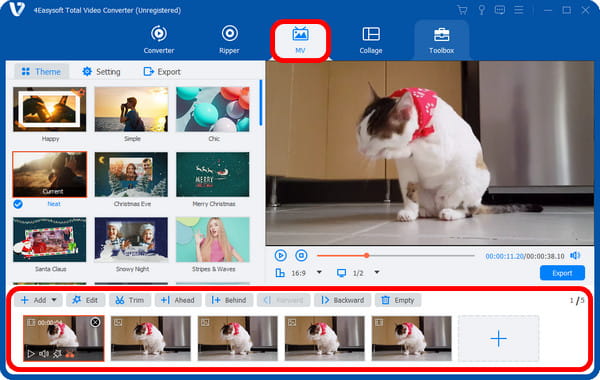
第2步添加所有需要的剪輯和捕獲的螢幕截圖以添加凍結幀後,您可以透過單擊該幀來調整每個長度。
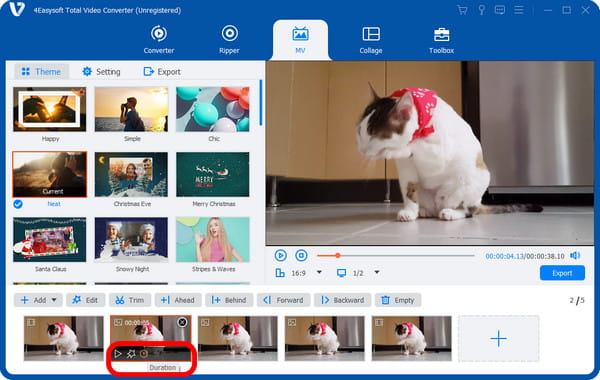
步驟3接下來,您可以透過「編輯」按鈕單獨編輯每個內容。從那裡,您將訪問“旋轉和裁剪”功能、“效果和濾鏡”、“浮水印”、“音訊”和“字幕”標籤。根據您的要求進行編輯。
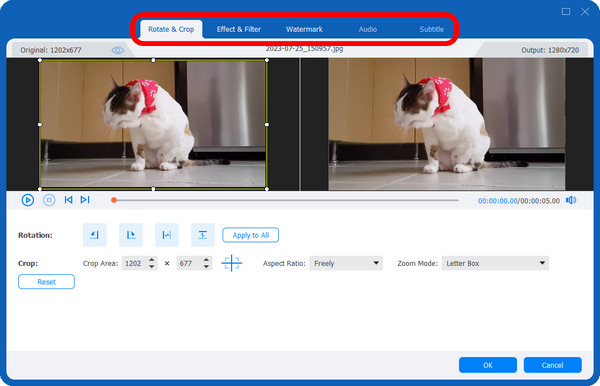
步驟4完成所有操作後,您可以點擊「匯出」按鈕,然後自訂格式、解析度、品質等。
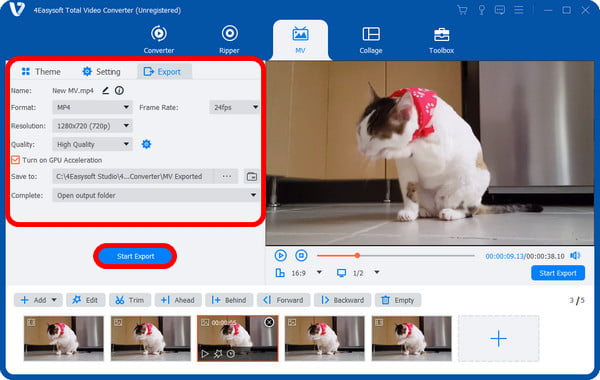
如何在 Adobe Premiere Pro 中製作定格視頻
對於在影片中添加凍結幀的專業方法,Adobe Premiere Pro 是一個很棒的工具。所有凍結幀效果都可以在“剪輯”選單中方便地找到;你必須找到它們。使用該程式將向您介紹三種製作定格影片的方法;請參閱下面的每個指南。
方法 1:使用幀保持選項。
幀保持可讓您完全控制所選幀,包括其入點和出點。您可以使用播放頭來放置要凍結的畫面。操作方法如下:
在時間軸中,右鍵單擊剪輯,然後從出現的選單中選擇“新增幀保留”。這會將框架切割成兩個剪輯;第二個是凍結幀。
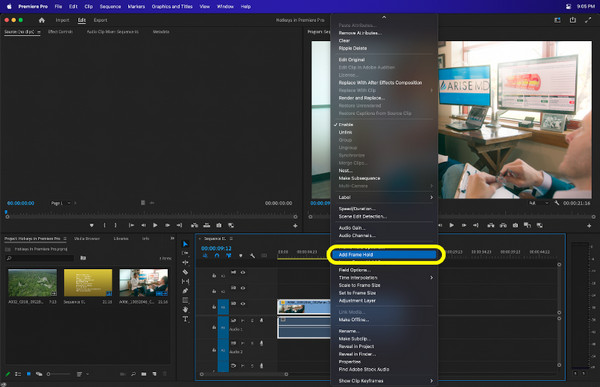
方式2:插入框架保持段。
第二個選項「幀保持段」最常用於為影片添加自由幀。您可能經常在與體育相關的視訊內容中看到它。
導航到時間軸中的剪輯,然後右鍵單擊它。在任何其他選項中選擇“插入幀保持段”。選定的剪輯將在其旁邊添加一個兩秒鐘的凍結幀。然後,您可以像任何其他媒體一樣更改或編輯凍結的剪輯。
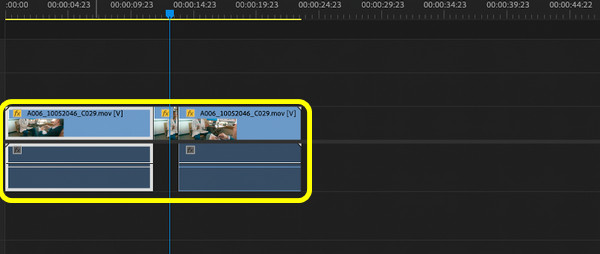
方式三:導出框架
向影片添加凍結幀的最後一種方法是透過匯出幀。如果您想將凍結的圖像上傳到社交媒體平台以創建縮圖,這是有利的。
您只需單擊“相機”圖標,即“匯出幀”按鈕即可執行此操作。然後將出現一個窗口,為您提供將所選幀保存為 JPEG、PNG、TIFF 和其他圖像格式的選項。
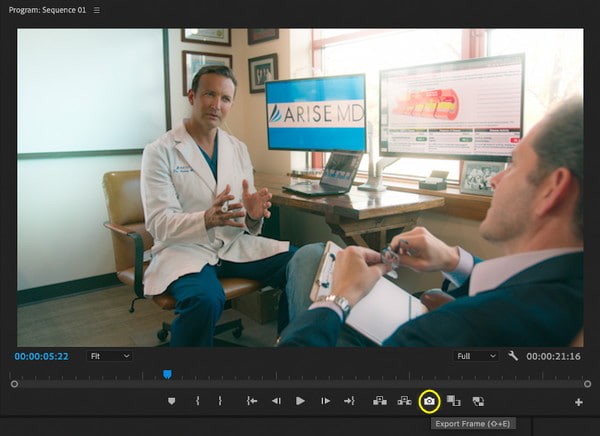
如何在 After Effects 中為影片添加凍結幀
現在是在 PC 上使用最後一種方法來定格影片的時候了,Adobe After Effects 可以提供協助。要創建強大且令人驚嘆的電影或其他視頻,請使用該程式令人驚嘆的動態圖形、動畫和視覺效果。以下是在 After Effects 中向影片添加凍結幀的方法:
步驟1在桌面上運行該軟體。然後,打開您的影片項目或直接將其拖放,然後將其添加到下面的「時間軸」中。或者,您可以點擊“從素材中新建合成”並找到您的影片。
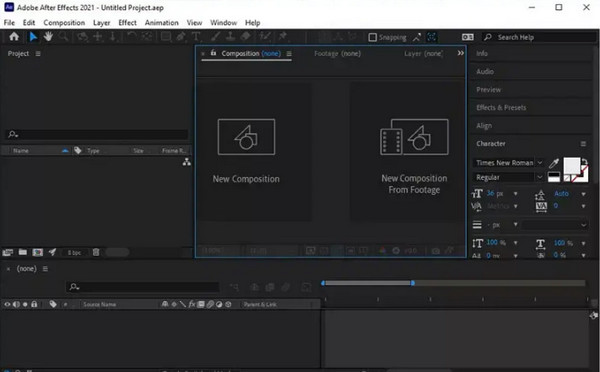
第2步使用“播放頭”或“滑桿”選擇您想要凍結的畫格。按「空白」鍵播放,再按一次則停止在所選畫面處。
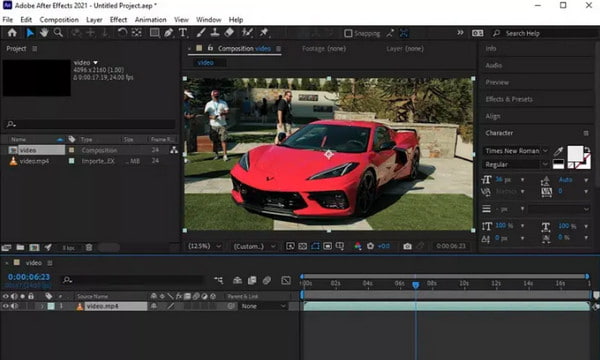
步驟3若要新增選取的幀圖層,請按「Ctrl + Shift + D」從影片中剪下幀。之後,右鍵單擊凍結圖層,選擇“時間”,然後從側面選單中轉到“凍結幀”以凍結剪輯。
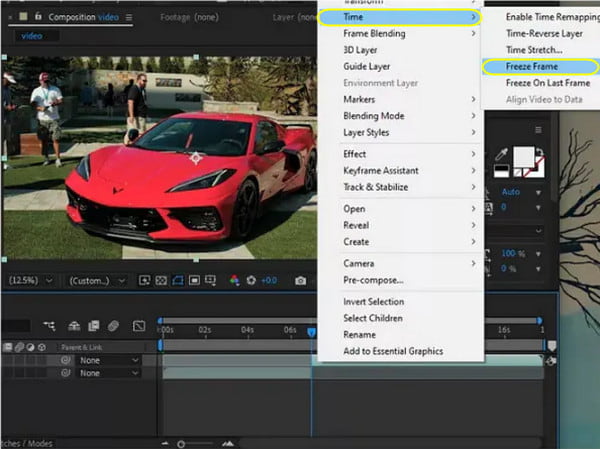
步驟4最後,從上面的選單導航到“檔案”,然後選擇“匯出”將定格影片儲存到您的電腦上。
關於如何輕鬆製作定格影片的常見問題
-
我可以在 Mac 上使用 Adobe After Effects 嗎?
幸運的是,Adobe After Effects 可以在 Windows 和 Mac 電腦上完美運作。在您訂閱 Pro 版以存取完整功能之前,兩者均可免費試用 7 天。
-
有什麼推薦的線上製作定格影片的工具?
當今最好的之一是 Kapwing,它提供了一項功能,只需單擊即可自動凍結幀。之後,您可以根據您的要求調整長度。
-
iMovie 是否支援為影片添加定格幀?
Mac 上的另一個工具是 iMovie,用於凍結幀。移動播放頭將其放置在要凍結的幀中,然後選擇“修改”以添加凍結幀。
-
我可以在 iPhone/Android 上為影片添加定格幀嗎?
行動裝置上也可以使用一些應用程式。其中最好的例子是 CapCut,這是一款適用於兩種作業系統的友善影片編輯工具,可讓您輕鬆添加定格效果。
-
在 Premiere Pro 中製作定格影片的最快方法是什麼?
添加凍結幀效果的最快方法是透過「幀保持」選項,右鍵單擊影片剪輯後,您可以從選單中單擊它。
結論
現在您知道如何製作定格影片了!有了針對電腦的解決方案,您所要做的就是選擇最好、最方便的添加定格效果。建議的是 4Easysoft全能視訊轉換器,您可以在其中截取所選場景的螢幕截圖並添加它!最重要的是,您一定可以享受強大的功能。立即下載,立即開始享受非凡的影片編輯體驗!


